Ako to već ne radite, trebali biste upravljati svojim lozinkama iz zasebne aplikacije kao što je 1Password, u usporedbi s oslanjanjem samo na svoj preglednik. Ali problem mnogih je što je mnogo lakše dopustiti pregledniku da obavi sav posao umjesto vas, pogotovo kada opcije poput Safarija i Google Chromea čak predlažu sigurne lozinke za nove račune. Ovi preglednici čak idu toliko daleko da vas obavještavaju kada je jedna od vaših lozinki ugrožena, tako da možete poništiti lozinku i spriječiti da vaš račun padne u pogrešne ruke.
Sadržaj
- Povezano čitanje
-
Automatsko popunjavanje lozinki iz Google Chromea na iPhoneu i iPadu
- Vezane objave:
Povezano čitanje
- Koji je najbolji upravitelj lozinki za Apple proizvode?
- Kako pregledavati, uređivati, brisati i upravljati Safari lozinkama
- Što je sa zaporkama za Appleove aplikacije? Evo svega što trebate znati
- Usporedba najboljih web preglednika za Mac
- Omogućite SIM Pin na svom iPhoneu kako biste spriječili lopove da pregledavaju vaše poruke, pozive itd.
Ipak, to je još uvijek bolje rješenje od fizičkog zapisivanja svih vaših zaporki, pa čak i bolje od korištenja iste na svim vašim računima. Google i Apple su se potrudili poboljšati moguće upravljanje zaporkama unutar preglednika, uklanjajući potrebu da mnogi razmisle o korištenju zasebne usluge. Jedan takav primjer toga je mogućnost da se vaše lozinke automatski popune kad god se prijavljujete na web-stranicu na kojoj ste prije bili. Ovo je značajka koja je prema zadanim postavkama dostupna uz iCloud Keychain, ali i drugi upravitelji lozinki kao što su 1Password i LastPass također se mogu koristiti zajedno s iCloud Keychain-om.
Automatsko popunjavanje lozinki iz Google Chromea na iPhoneu i iPadu
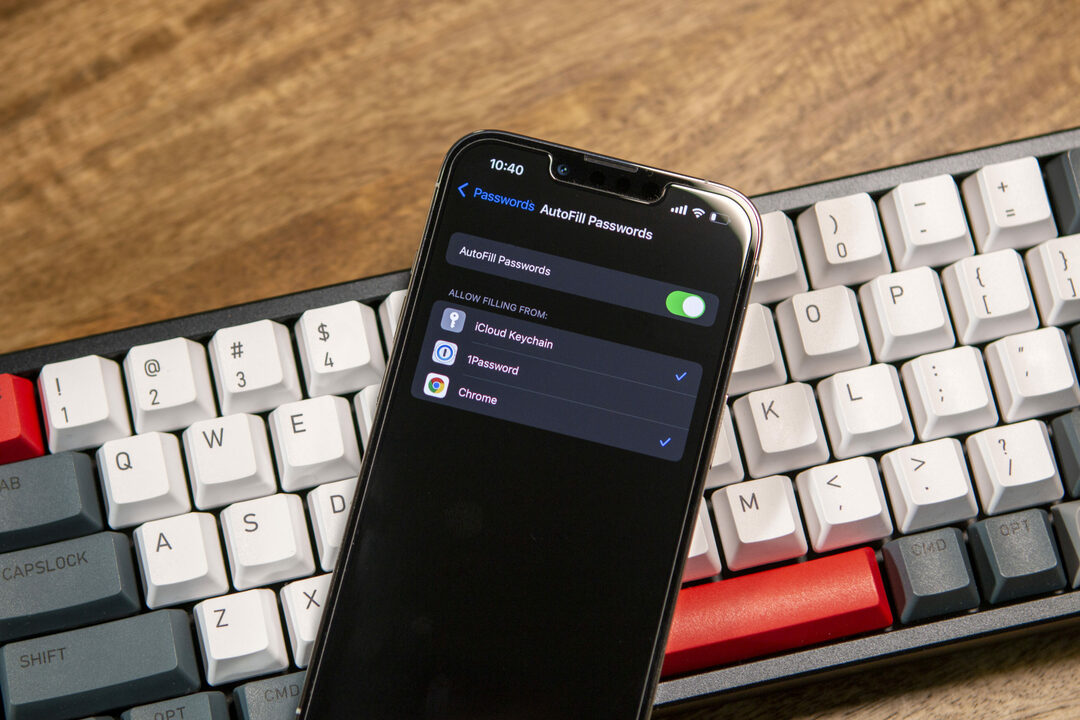
Google je bio na vrhu svoje igre kada je riječ o najnovijim ažuriranjima softvera za iOS 15 i iPadOS 15. Tvrtka je bila jedna od prvih koja je objavila niz ažuriranja za svoje aplikacije, iskoristivši sve što iOS 15 i iPadOS 15 mogu ponuditi. A budući da je listopad također poznat kao Mjesec svijesti o kibernetičkoj sigurnosti, Google također pokreće novo ažuriranje aplikacije Chrome. S ovim ažuriranjem možete automatski popunjavati lozinke iz Google Chromea na iPhoneu i iPadu, dok je jedini način na koji ste to prije mogli učiniti ako ste koristili Chrome kao primarni preglednik.
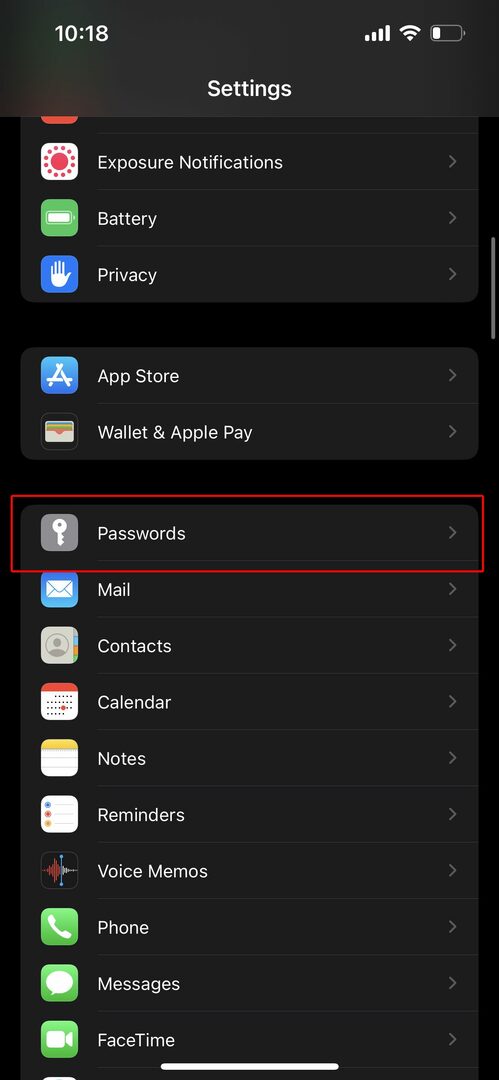
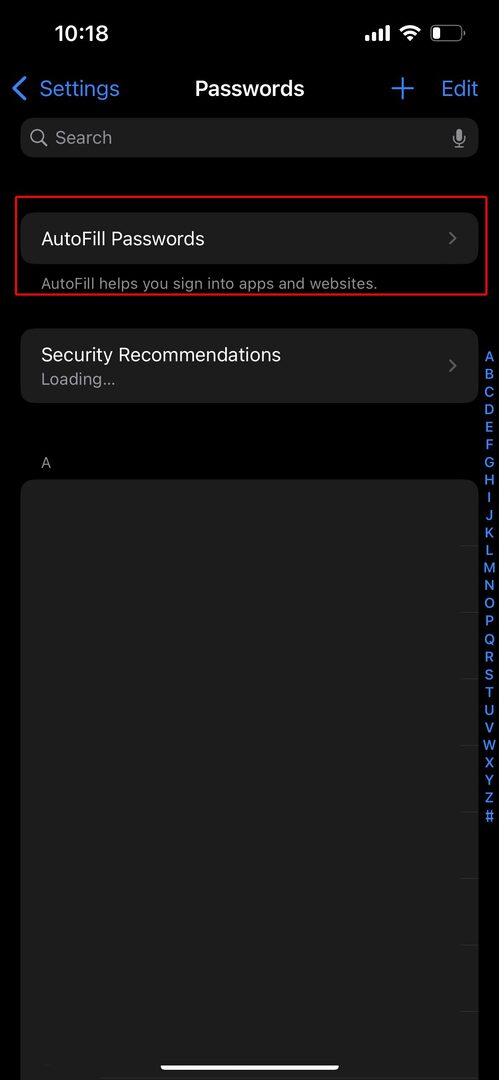
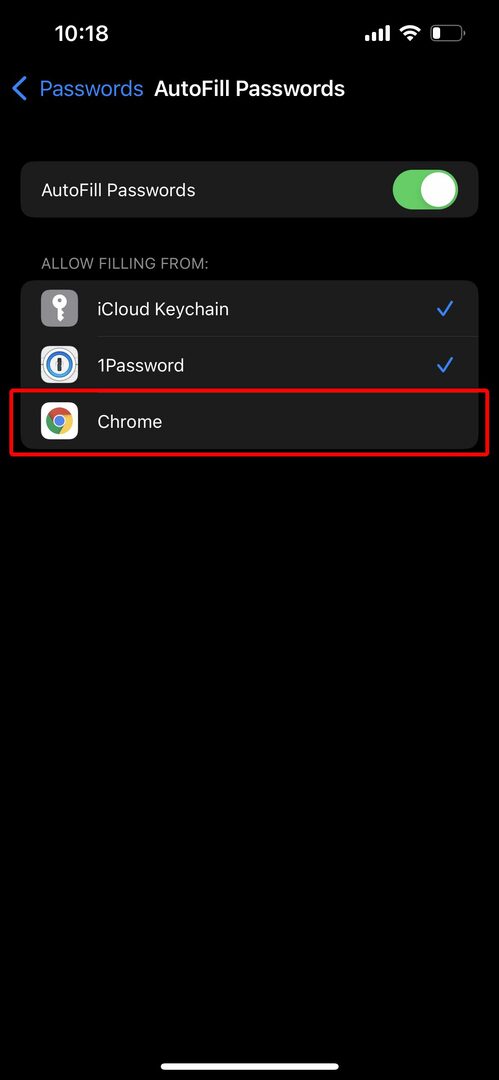
- Otvori Postavke aplikaciju na vašem iPhoneu ili iPadu.
- Pomaknite se prema dolje i dodirnite Lozinke.
- Unesite svoju lozinku ili upotrijebite Face ID, ako je primjenjivo.
- Dodirnite Zaporke za automatsko popunjavanje na vrhu stranice.
- Uvjerite se u to Zaporke za automatsko popunjavanje se prebacuje na Na položaj.
- Pod, ispod Dopusti punjenje od:, dodirnite Krom.
- Dodirnite Uključite automatsko popunjavanje dugme.
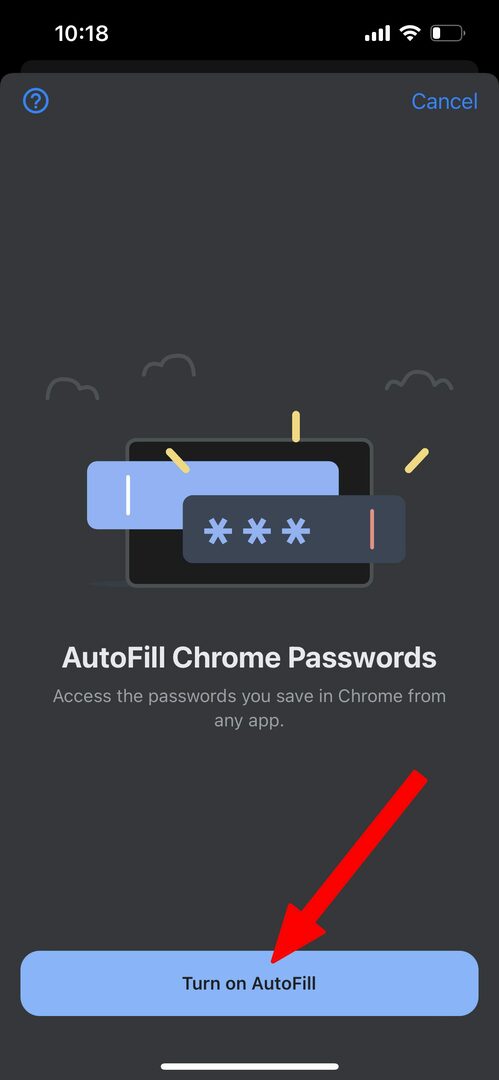
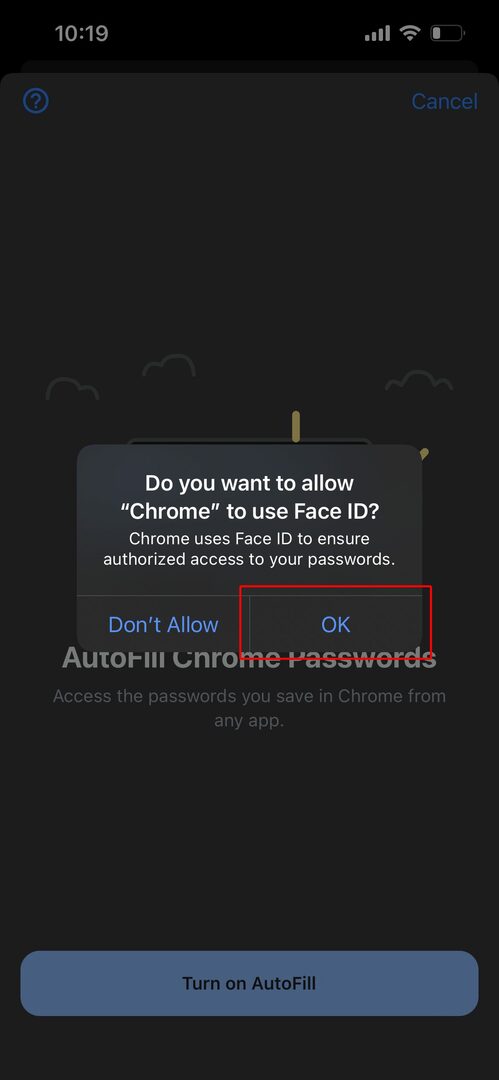
Nakon što je ova značajka omogućena, kad god se trebate prijaviti na račun iz druge aplikacije ili u Safariju, možete se odlučiti za automatsko popunjavanje zaporki iz Chromea ili iCloud Keychain-a. Važno je napomenuti da ako već koristite drugi upravitelj lozinki, kao što je 1Password, za automatsko popunjavanje, tada je ta opcija zamijenjena Chromeom. Apple dopušta istovremenu upotrebu samo dvije aplikacije ili usluge za automatsko popunjavanje lozinki, pri čemu je jedna od njih automatski iCloud Keychain.
Andrew je slobodni pisac sa istočne obale SAD-a.
Tijekom godina pisao je za razne stranice, uključujući iMore, Android Central, Phandroid i nekoliko drugih. Sada provodi dane radeći za tvrtku za klimatizaciju, ventilaciju, klimatizaciju, dok noću radi kao slobodni pisac.